
यदि आप नियमित रूप से कई YouTube चैनलों का अनुसरण करते हैं और हर सप्ताह उन पर जाते हैं तो देखें कि क्या नई सामग्री अपलोड की गई, सबसे अधिक संभावना है कि आपको सबसे हाल का वीडियो, सबसे अच्छा सेकंड खोजने में कुछ सेकंड लगेंगे।
दुर्भाग्य से YouTube किसी चैनल का वीडियो हमें तारीख के अनुसार नहीं दिखाता, लेकिन विचारों की संख्या के आधार पर, इसे प्राप्त किए गए लाइक की संख्या ... सौभाग्य से, यह प्लेटफ़ॉर्म हमें सबसे हाल के और सबसे पुराने वीडियो को जल्दी से एक्सेस करने के लिए फ़िल्टर जोड़ने की अनुमति देता है ...
अगर आप जानना चाहते हैं कि कैसे YouTube वीडियो सॉर्ट करें और प्लेलिस्ट, आप सही लेख पर आए हैं।
यूट्यूब वीडियो को कैसे सॉर्ट करें
Android पर
इस तथ्य के बावजूद कि Google के वीडियो प्लेटफॉर्म, YouTube का मुकाबला करने के लिए कोई प्रतिद्वंद्वी नहीं है, और सब कुछ इंगित करता है कि आने वाले वर्षों में ऐसा ही होगा, YouTube प्लेटफॉर्म में नई कार्यक्षमताओं को जोड़ना जारी रखता है, विशेषाधिकार प्राप्त पद के लिए समझौता करने से बहुत दूर आप पहुंच चुके है।
2019 से, YouTube आपको अपने प्लेटफॉर्म पर उपलब्ध वीडियो को सॉर्ट करने की अनुमति देता है, ताकि उपयोगकर्ता दो कारकों के आधार पर उस सामग्री तक पहुंच सकें: अधिक हाल का या पुराना।
यह फ़िल्टर केवल YouTube चैनलों पर लागू किया जा सकता हैहम इसे मुख्य पृष्ठ पर उपयोग नहीं कर सकते हैं, जहां सभी अनुशंसाओं को हमारे द्वारा पहले देखे गए वीडियो के अनुसार दिखाया गया है, हालांकि उनमें से कुछ मेथुसेलह से पुराने हैं।
पैरा किसी भी चैनल से YouTube वीडियो सॉर्ट करें, हमें उन चरणों का पालन करना चाहिए जो मैं आपको नीचे दिखा रहा हूँ:

- सबसे पहले, एक बार जब हम YouTube एप्लिकेशन खोल लेते हैं, तो हम यहां जाते हैं जिस चैनल में हम वीडियो फ़िल्टर करना चाहते हैं उपलब्ध है और अनुभाग पर क्लिक करें वीडियो.
- इसके बाद, हम एप्लिकेशन के शीर्ष पर जाते हैं और ऑर्डर पर क्लिक करें.
- उस समय, 3 विकल्पों के साथ एक ड्रॉप-डाउन बॉक्स प्रदर्शित होगा:
- Más recientes। विकल्प Más recientes, यह हमें चैनल पर हाल ही में अपलोड किए गए वीडियो दिखाएगा और चैनल में उनकी लोकप्रियता (पसंद की संख्या, विचारों की संख्या ...) के आधार पर उन्हें ऑर्डर करेगा।
- अपलोड तिथि (सबसे पुरानी). यदि हम इस विकल्प का चयन करते हैं, तो एप्लिकेशन हमें चैनल पर प्रकाशित सबसे पुराने वीडियो दिखाएगा।
- अपलोड तिथि (सबसे हाल का). यह विकल्प हमें तारीख पर आधारित नवीनतम वीडियो दिखाएगा।
दुर्भाग्य से यह विकल्प मंच पर संग्रहीत नहीं, इसलिए जब भी हम किसी प्लेटफ़ॉर्म पर प्रकाशित वीडियो को फ़िल्टर करना चाहते हैं, तो हमें हर बार इस फ़िल्टर को लागू करना होगा।
एक कंप्यूटर पर
एप्लिकेशन का यूजर इंटरफेस है मोबाइल उपकरणों पर हम जो पा सकते हैं उससे अलग. हालांकि यह सच है कि अधिकांश उपयोगकर्ता मोबाइल उपकरणों के लिए YouTube का आनंद लेने के लिए एप्लिकेशन का उपयोग करते हैं, हर कोई नहीं करता है, विशेष रूप से हममें से जो इस प्लेटफॉर्म का उपयोग पृष्ठभूमि संगीत सुनने के लिए करते हैं।
अगर आप जानना चाहते हैं YouTube चैनल के वीडियो को कैसे सॉर्ट करें एक डेस्कटॉप ब्राउज़र में, फिर मैं आपको अनुसरण करने के लिए सभी चरण दिखाता हूँ:

- सबसे पहले, हमें चाहिए YouTube वेबसाइट तक पहुंचें (आप इसे से कर सकते हैं यह है संपर्क)।
- इसके बाद, हम जाते हैं अनुभाग वीडियो.
- इसके बाद, हम एप्लिकेशन के दाहिने हिस्से में जाते हैं और क्लिक करते हैं Ordenar.
- तीन विकल्प प्रदर्शित होंगे:
- Más recientes। विकल्प Más recientes, यह हमें चैनल पर हाल ही में अपलोड किए गए वीडियो दिखाएगा और चैनल में उनकी लोकप्रियता (पसंद की संख्या, विचारों की संख्या ...) के आधार पर उन्हें ऑर्डर करेगा।
- अपलोड तिथि (सबसे पुरानी). यदि हम इस विकल्प का चयन करते हैं, तो एप्लिकेशन हमें चैनल पर प्रकाशित सबसे पुराने वीडियो दिखाएगा।
- अपलोड तिथि (सबसे हाल का). यह विकल्प हमें तारीख पर आधारित नवीनतम वीडियो दिखाएगा।
मोबाइल उपकरणों के लिए आवेदन के रूप में, यह परिवर्तन वेब पर संग्रहीत नहीं किया जाएगा, हर बार जब हम किसी चैनल के वीडियो को फ़िल्टर करना चाहते हैं तो हमें इसे स्थापित करने के लिए मजबूर करना।
YouTube प्लेलिस्ट को कैसे सॉर्ट करें
YouTube हमें न केवल YouTube चैनल पर दिखाए जाने वाले वीडियो को सॉर्ट करने की अनुमति देता है, बल्कि हमें यह करने की भी अनुमति देता है प्लेलिस्ट को सॉर्ट करें जहां चैनल सॉर्ट किए गए हैं.
YouTube प्लेलिस्ट सामग्री निर्माताओं को अनुमति देती है एक ही फ़ोल्डर में समूह (इसे इस तरह से कहें कि समझने में आसान हो) सभी समान वीडियो। के मामले में Androidsis, हमारे चैनल पर वीडियो को सूचियों में वर्गीकृत किया गया है: समाचार, ट्यूटोरियल, ट्रिक्स, ऑफ-टॉपिक...
इस तरह, यदि कोई उपयोगकर्ता v . की खोज करता हैधोखा या एप्लिकेशन के वीडियो, आपको बस उस सूची तक पहुंचना है प्रजनन का।
Android पर
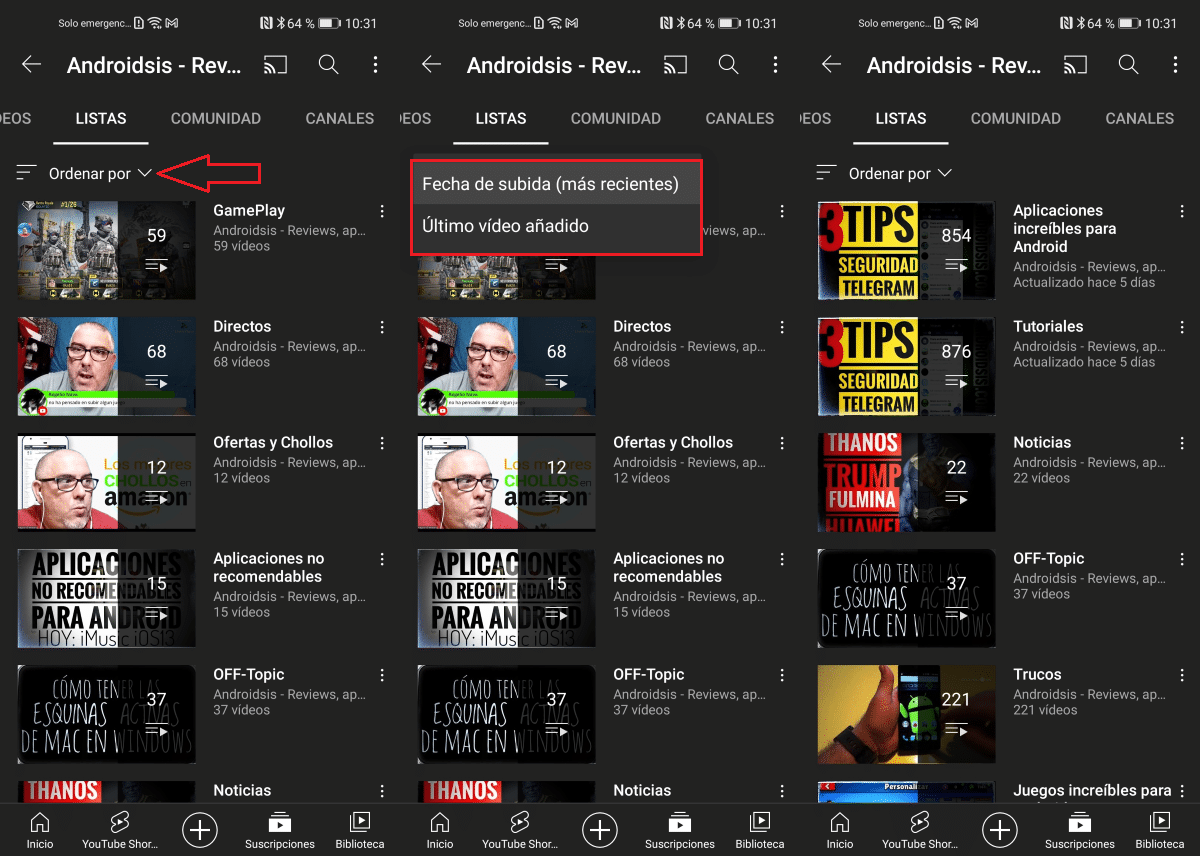
अगर आप सीखना चाहते हैं प्लेलिस्ट में उपलब्ध वीडियो को सॉर्ट करें Android के लिए YouTube एप्लिकेशन में, हमें उन चरणों का पालन करना होगा जो मैं आपको नीचे दिखा रहा हूं:
- एक बार जब हम आवेदन खोल लेते हैं, तो हम हम उस चैनल पर जाते हैं जहां हम परिणामों को फ़िल्टर करना चाहते हैं.
- अगला, टैब पर क्लिक करें सूचियों.
- इस टैब के ठीक नीचे, पर क्लिक करें Ordenar और 2 विकल्प प्रदर्शित होंगे:
- अपलोड तिथि (सबसे हाल का): यह विकल्प हमें कालानुक्रमिक क्रम में सबसे हाल से लेकर सबसे पुराने तक की सूचियां दिखाएगा जिन्होंने एक नया वीडियो जोड़ा है।
- पिछला वीडियो जोड़ा गया. इस फ़िल्टर का चयन करके, केवल उस प्लेलिस्ट में प्रकाशित किया गया अंतिम वीडियो दिखाया जाएगा
एक कंप्यूटर पर
पैरा क्रमबद्ध करें कि वीडियो कैसे प्रदर्शित होते हैं जो एक YouTube प्लेलिस्ट का हिस्सा हैं, हमें नीचे दिखाए गए चरणों का पालन करना चाहिए:

- सबसे पहले, हमें चाहिए YouTube वेबसाइट तक पहुंचें (आप इसे से कर सकते हैं यह है संपर्क)।
- अगला, हम अनुभाग में जाते हैं सूचियों.
- इसके बाद, हम की ओर बढ़ते हैं वेब का दाहिना भाग और ऑर्डर पर क्लिक करें.
- 2 विकल्प प्रदर्शित होंगे:
- अपलोड तिथि (सबसे हाल का): यह विकल्प हमें कालानुक्रमिक क्रम में सबसे हाल से लेकर सबसे पुराने तक की सूचियां दिखाएगा जिन्होंने एक नया वीडियो जोड़ा है।
- पिछला वीडियो जोड़ा गया. इस फ़िल्टर का चयन करके, केवल उस प्लेलिस्ट में प्रकाशित किया गया अंतिम वीडियो दिखाया जाएगा।
किसी अज्ञात कारण से, YouTube हमें की संभावना प्रदान नहीं करता है उन वीडियो को सॉर्ट करें जो प्लेलिस्ट का हिस्सा हैं, यह हमें केवल हाल ही में शामिल किए गए वीडियो के अनुसार प्लेलिस्ट ऑर्डर करने की अनुमति देता है, न कि उस क्रम में जिसमें हम वीडियो प्रदर्शित करना चाहते हैं।
